Cómo añadir el conector Notepad++ en Windows 10 - TechCult

¿Está aburrido de utilizar el Bloque de notas de Windows con un formato básico? Entonces, Notepad ++ es una mejor opción para usted. Es un editor de texto de sustitución para el Bloque de notas en Windows 10. Está programado en lenguaje C++ y se basa en el potente componente de edición, Scintilla. Se utiliza puro API Win32 y STL para una ejecución más rápida y un tamaño de programa más pequeño. Además incluye varias funciones actualizadas como el conector Notepad++. Esta guía le enseñará cómo instalar, añadir, actualizar y eliminar el complemento Notepad++ en Windows 10.


Cómo añadir el conector Notepad++ a Windows 10 PC
Algunas características notables de Notepad++ son:
- Completamente automático
- Resaltado y plegado sintaxis
- Función de búsqueda y sustitución
- Modo de ampliar y reducir
- Interfaz con pestañas y muchos más.
Cómo instalar el conector y modificar la configuración
Para instalar un complemento en Notepad++, se deben realizar algunas configuraciones mientras instala Notepad++. Por tanto, si ya ha instalado Notepad++, le recomendamos que desinstale y vuelva a instalarlo.
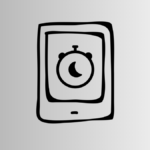
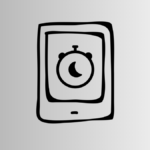
1. Instale la versión actual de Bloque de notas ++ desde la página web de descargas de Notepad++. Aquí, elige cualquiera liberación de su elección.


2. Haga clic en el verde DESCARGAR botón que se muestra resaltado para descargar la versión escogida.


3. Vaya a las Descargas carpeta y haga doble clic en la descargada archivo .exe.
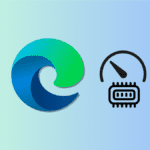
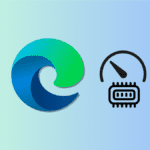
4. Elige el tuyo lenguaje (por ejemplo Inglés) y haga clic De acuerdo en Idioma del instalador ventana.


5. Haga clic en Siguiente > botón.


6. Haga clic en Estoy de acuerdo botón después de leer el Acuerdo de licencia.
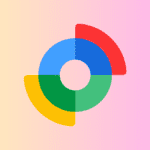
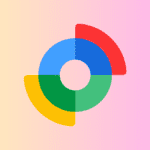


7. Elija el Carpeta de destino haciendo clic en Navega… botón y luego haga clic en Próximocómo se muestra.


8. A continuación, seleccione los componentes necesarios en Elija Componentes ventana y haga clic en Próximo botón, tal y como se muestra a continuación.


9. De nuevo, seleccione la opción según sus requisitos en Elija Componentes ventana y haga clic Instalar botón, se muestra resaltado.


10. Espera para que se complete el proceso de instalación.


11. Por último, haga clic en Terminar para abrir Notepad++.


Lee también: Arregla la herramienta de creación de Windows Media que no funciona
Siga los métodos que se indican a continuación para instalar el complemento en Notepad++ en esta versión actualizada de Notepad.
Método 1: mediante la administración de complementos en el bloc de notas
Notepad ++ incluye complementos que puede instalar fácilmente siguiendo los pasos indicados:
1. Lanzamiento Bloque de notas ++ en tu ordenador.
2. Haga clic en Conectores en la barra de menús.


3. Seleccione Administrador de conectores... opción, tal y como se destaca a continuación.


4. Desplácese por la lista de complementos y seleccione conector deseado y haga clic en Instalar botón.
Nota: También puede buscar un complemento en el archivo Barra de búsqueda.


5. A continuación, haga clic Sí para salir de Notepad++.



Ahora, se reiniciará con nuevas versiones de conectores.
Lee también: 6 formas de crear un virus informático (utilizando el bloc de notas)
Método 2: instale manualmente el conector mediante Github
También podemos instalar manualmente el conector Notepad++ aparte de los conectores presentes en el Administrador de conectores.
Nota: Pero antes de descargar un complemento, asegúrese de que la versión coincida con el sistema y la aplicación Notepad++. Cierre la aplicación Notepad++ en su dispositivo antes de descargarla.
1. Vaya a la página de Github de la comunidad Notepad ++ y seleccione Lista de conectores según el tipo de sistema de las opciones dadas:
- Lista de conectores de 32 bits
- Lista de conectores de 64 bits
- Lista de conectores ARM de 64 bits


2. Haga clic en Versión y enlace del Conectores respectivos para descargar el archivo .zip.


3. Extraiga el contenido de la archivo .zip.
4. Cree una carpeta en la ubicación Camino donde están instalados los conectores de Notepad++ y cambiar el nombre la carpeta con el nombre del conector. Por ejemplo, el directorio dado será cualquiera de estos dos:
C:\Program Files\Notepad++\plugins C:\Program Files (x86)\Notepad++\plugins


5. Pegue el archivos extraídos en el de nueva creación Carpeta.
6. Ahora, abre Bloque de notas ++.
7. Puede encontrar el conector descargado en la Administración de conectores. Instale el conector tal y como se indica en Método 1.
Cómo actualizar los conectores de Notepad++
Actualizar el complemento Notepad++ es tan fácil como descargarlo. Los complementos incluidos en el Administrador de complementos estarán disponibles en la pestaña Actualizaciones. Sin embargo, para actualizar los conectores descargados manualmente, debe asegurarse de que se descarga la última versión del conector. Siga los siguientes pasos para actualizar los complementos de Notepad++:
1. Lanzamiento Bloque de notas ++ en tu ordenador. Haga clic Conectores > Conectores Admin... cómo se muestra.



2. Vaya a la Actualizaciones pestaña.
3. Seleccione Conectores disponibles y haga clic Actualización botón en la parte superior.


4. A continuación, haga clic Sí para salir del Bloque de notas ++ y para que los cambios surtan efecto.



Cómo eliminar el conector Notepad++
Con la misma facilidad, puede desinstalar los complementos de Notepad++.
Opción 1: elimina el conector de la pestaña instalada
Puede eliminar los complementos de Notepad++ de la pestaña instalada en la ventana de administración de complementos.
1. Abra Notepad++ > Conectores > Conectores Admin... como antes.



2. Vaya a la Instalado pestaña y seleccione conectores para su eliminación.
3. Haga clic en Eliminar en la cima.


4. Ahora, haga clic Sí para salir de Notepad++ y reiniciarlo.


Lee también: Corrija VCRUNTIME140.dll que falta en Windows 11
Opción 2: elimina el conector de Notepad++ instalado manualmente
Siga estos pasos para eliminar manualmente los conectores de Notepad++:
1. Vaya a Directorio donde ha colocado el archivo de complementos.
C:\Program Files\Notepad++\plugins C:\Program Files (x86)\Notepad++\plugins


2. Seleccione el Carpeta y pulse Eliminar o Eliminar + May teclas para eliminarlo permanentemente.
Preguntas frecuentes (FAQ)
Q1. ¿Es seguro descargar y añadir conectores manualmente a Notepad++?
Años. Sí, es seguro descargar conectores e incluirlos en Notepad++. Pero asegúrese de que lo baje desde una fuente fiable como Github.
P2. ¿Por qué es mejor utilizar el Bloque de notas ++ que el Bloque de notas?
Años. Notepad++ es un editor de texto de sustitución para el Bloque de notas en Windows 10. Viene con muchas características notables como la llenado automático, el resaltado y el plegado de la sintaxis, la búsqueda y sustitución, la ampliación y el alejamiento y la interfaz con pestañas.
P3. ¿Es seguro descargar y utilizar Notepad++?
Años. Es seguro descargar y utilizar Notepad++. Sin embargo, se recomienda descargar Notepad++ sólo desde el sitio oficial de Notepad o de la tienda de Microsoft.
Recomendado:
Esperamos que esta guía le ayude a hacerlo instale Notepad++ así como añadir o eliminar el conector en Notepad++. Deje sus consultas y sugerencias en la sección de comentarios a continuación.

Entradas Relacionadas